Содержание
Как добавить Яндекс.Метрику на сайт OpenCart?
Перед тем, как добавить Яндекс.Метрику на сайт OpenCart давайте разберем, зачем она нужна?
Вне зависимости от своей деятельности, люди каждый день собирают нужную им статистическую информацию. Это может быть информация о продуктах, где дешевле, о фильме, в каком кинотеатре идет и т.п. Если есть сайт или интернет-магазин, то соответственно каждый владелец хочет знать, насколько он популярен, посещаем или как часто пользователи делают заказ. Как же это узнать? В этом случае не помощь приходит счетчик и возникает вопрос, как поставить метрику на OpenCart.
Почему именно Яндекс.Метрика? Во-первых, она во всех браузерах четко работает. Во-вторых, имеет красочные и наглядные графики. В-третьих, у нее легкий и понятный интерфейс, в отличие от Google . В-четвертых, Яндекс.Метрика имеет достаточно разнообразные аналитические алгоритмы. В принципе, уже этих «за» достаточно, чтоб определиться с выбором и добавить OpenCart счетчик метрики на сайт.
Как установить Яндекс.Метрику на сайт OpenCart CMS?
Перед тем, как установить на сайт Яндекс.Метрику, необходимо выполнить ряд условий.
Устанавливается Метрика на веб-страницу так же, как и любой другой код. Но для этого нужно иметь Яндекс аккаунт.
- Если нужно, создаем аккаунт в Яндекс. После регистрации, переходим по ссылке metrika.yandex.ru и выбираем Добавить счетчик.
- Заполняем все графы и жмем Продолжить.
- В новой вкладке отмечаем Настройки, которые необходимо включить в код и Сохраняем их:
— Карта кликов;
— Показатель отказов;
— Вебвизор;
— Внешние ссылки;
— Информер и др.
На этом этапе важно скопировать код метрики, чтоб вставить его на сайт.
4. Далее необходимо вставить скопированный код на сайт, чтоб Яндекс.Метрика заработала. Это можно сделать двумя способами:
Способ 1. Вставляем скопированный код в header.tpl или в footer.tpl файл. Найти эти файлы можно тут catalog\view\theme\default(ваша тема)\template\common\footer.tpl.
Вставляем скопированный код в header.tpl или в footer.tpl файл. Найти эти файлы можно тут catalog\view\theme\default(ваша тема)\template\common\footer.tpl.
Ищем в тексте кода строчки:
И вместо строк, выделенных жирным шрифтом вставляем скопированный код Яндекс.Метрики без <!—.
Способ 2. Открываем Система-Настройки.
Далее Изменить-Сервер.
Снизу, в окно Код Google Analytics, вставляем код счетчика.
Жмем Сохранить.
Итог
Вопрос как установить метрику на OpenCart решается очень просто и быстро. Настройка не займет много сил и времени, а главное, что это сможет сделать пользователь даже с самыми начальными званиями кодировки.
Конечно, можно воспользоваться модулем для установки Яндекс.Метрики, однако в этом случае намного быстрее сделать это вручную, чем закачивать и устанавливать модули.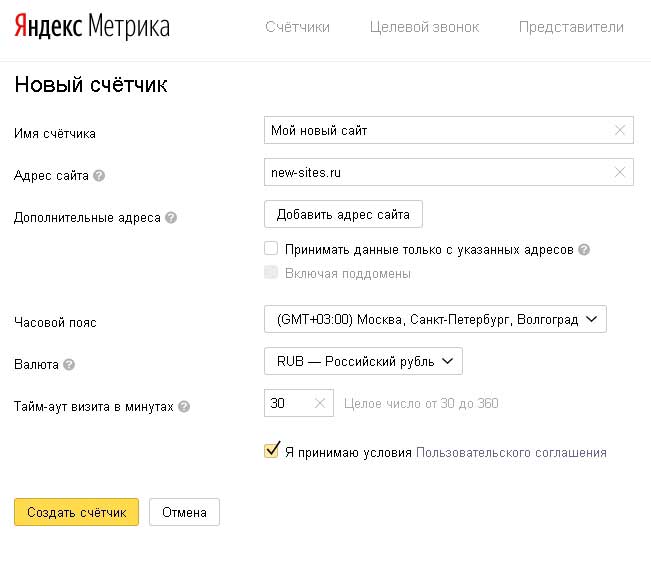
Если ваша цель отслеживать активность пользователей сайта, то без метрики и ее графиков просто не обойтись.
Электронная коммерция Яндекс.Метрики для Opencart 2 и 3: пошаговая инструкция
Электронной коммерции в Яндекс.Метрике на интернет-магазине Opencart —
это удобный инструмент для анализа эффективности продаж. Установка и настройка
модуля займет не более 15 минут и не потребуется дополнительных средств на
покупку программного обеспечения.
- Скачивание;
- Создание приложения;
- Подготовка счетчика;
- Для Opencart 3;
- Для Примеры отчетов.
Видеоинструкция
Скачивание и установка модуля электронной коммерции для Яндекс.Метрики Opencart
Скачать актуальную версию модуля можно ниже:
https://github.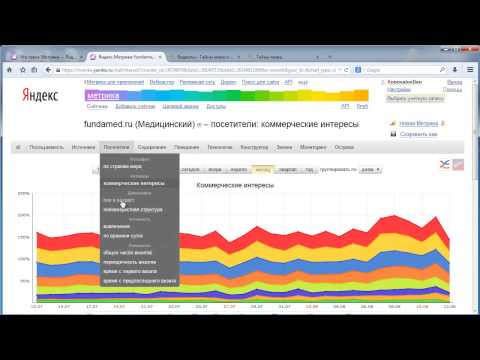 com/yandex-money/yandex-money-ycms-v2-opencart
com/yandex-money/yandex-money-ycms-v2-opencart
Важно! Данный модуль работает для версий Opencart 2.1-2.3 для третьей версии можно скачать ниже.
Архив старой версии (для opecnart 2) модуля можно скачать здесь:
https://drive.google.com/drive/folders/1UvHgis6Lbj28vN0PjSpg5dsN02liCN76?usp=sharing
Архив старой версии (для opecnart 3) модуля можно скачать здесь:
https://drive.google.com/drive/folders/1zDOkddfpPTqNXNk84XEm6ncapk_58wwH?usp=sharing
Скачать можно кликнув на «Clone or download»-«Download
ZIP».
Далее разархивируем файл (в названии указана версия для CMS) и переходим к установке.
В «Установке дополнений» загружаем нужный для текущей версии
архив.
Важно! Если модуль не устанавливается из-за отсутствия
доступа к FTP, то
необходимо сначала скачать файл для фиксации и установить его первый (очистив
кэш после его загрузки).
https://www.opencart.com/index.php?route=marketplace/extension/info&extension_id=18892
Сначала очищаем кэш перейдя в «Менеджер дополнений» и кликаем на кнопку в правом-верхнем углу.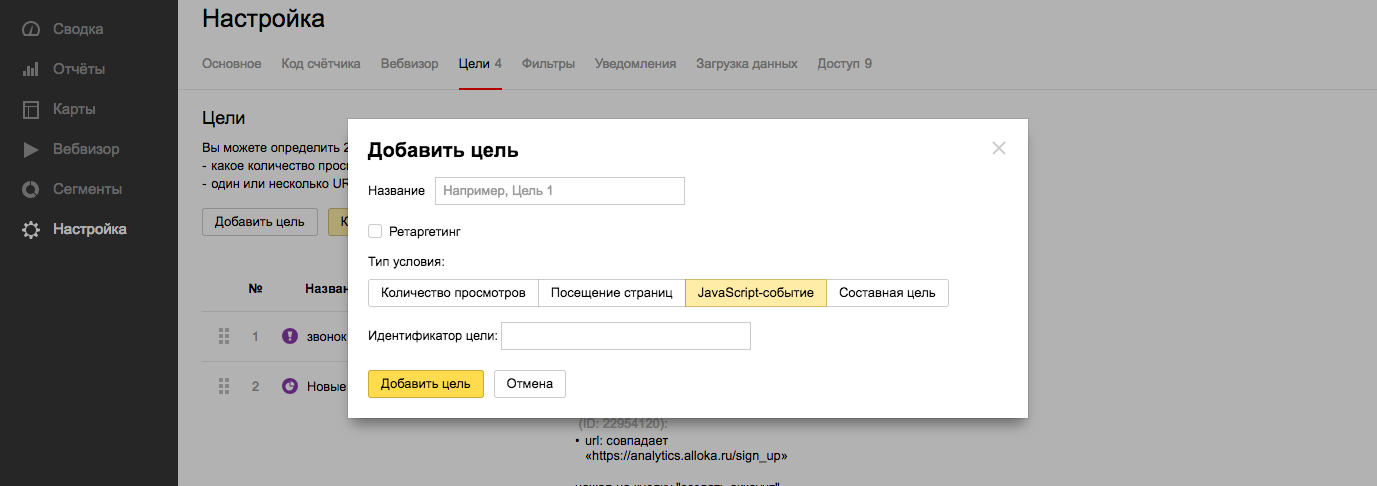
Все готово плагин установлен.
Создание приложения и настройка модуля электронной коммерции.
После переходим в «Дополнения» и выбираем фильтр «Платежи».
Находим установленный модуль «Яндекс.Деньги» (кликаем на «+»
для установки) и переходим в его редактирование.
Выбираем группу «Яндекс.Метрика» и копируем ссылку.
Теперь переходим на страницу ниже:
https://oauth.yandex.ru/client/new
Здесь в поле «Название приложения» и «Описание приложения»
вводим домен сайта (например, seopulses.ru).
В платформах выбираем «Веб-сервисы» и вводим скопированную с
модуля приложений.
Во вкладке доступы находим пункт Яндекс.Метрика и выделяем
оба пункта.
В нижней части кликаем на «Сохранить изменения».
Копируем ID приложения и пароль.
Переходим обратно в настройки модуля.
Вводим:
- Активность модуля выбираем «Включено»;
- Номер счетчика;
- Скопированные ID и пароль;
- Выбираем пункты: Вебвизор и карту кликов.

Сохраняем настройки и даем разрешение для работы приложения.
Все готово данные электронной коммерции в Яндекс.Метрике у интернет-магазина на opencart (версии 2.1-2.3) начали собираться.
Подготовка счетчика
Номер счетчика можно взять справа от названия сайта в
Метрике.
Следующий шаг — перейти в настройки счетчика и включаем
вкладку «Электронная коммерция».
Для Opencart 3
Для настройки магазина Opencart 3 следует скачать модуль ниже.
https://github.com/yandex-money/yandex-money-ycms-opencart3
После выполняем туже инструкцию, что и для версий 2.XX.
Доступные отчеты
Для анализа результатов достаточно перейти в «Стандартные отчет»-«Электронная коммерция»,
Здесь можно открыть отчет «Заказы», где указаны источники трафика:
Также имеется отчет «Содержимое заказов», позволяющий
посмотреть список заказов и купленные товары.
«Популярные товары» помогают увидеть количество купленных
товаров и количество просмотров/добавлений в корзину.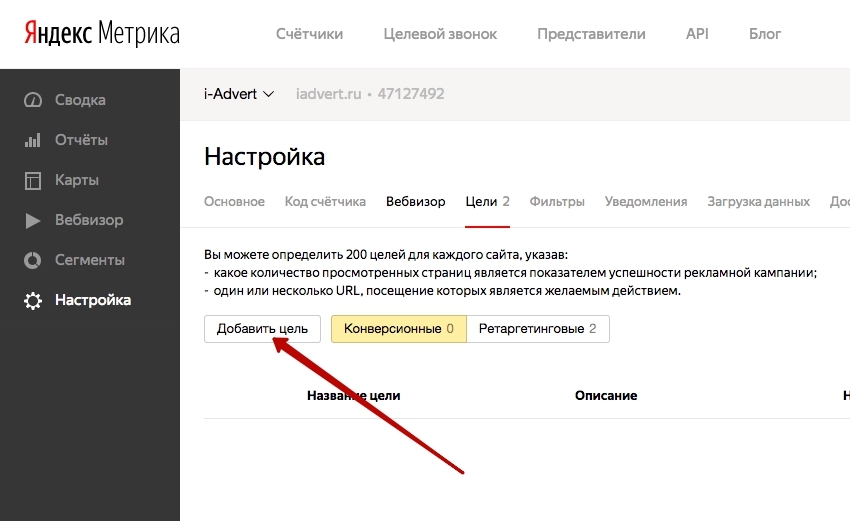
Отчет «Товары в корзине» дадут возможность увидеть данные о
корзине.
«Заказанные товары» помогут увидеть данные об эффективности
каждого отдельного продукта.
При необходимости можно сегментировать данные.
Включение модуля OpenCart — Яндекс.Метрика. Справка
- Начало работы
- Шаг 1. Установка модуля
- Шаг 2. Настройка модуля
- Шаг 3. Проверка отправки данных Команда Яндекс.Метрики разработала официальный бесплатный модуль для установки тега веб-аналитики на сайт. Модуль работает на OpenCart 2.3 и выше.
Возможности модуля «Яндекс.Метрика»:
Добавление новых тегов Яндекс.Метрики с включенными по умолчанию опциями:
Электронная коммерция.
Повтор сеанса.
Нажмите на карту.
Передача событий электронной коммерции:
Добавление товара в корзину.
Просмотр профиля продукта.

Удаление товара из корзины.
Совершение покупки.
Предоставление сведений о передаваемых данных о продукте.
Если у вас еще нет счетчика Яндекс.Метрики, создайте его. Убедитесь, что в настройках тега указан правильный URL сайта. Чтобы проверить это, перейдите на страницу настроек Яндекс.Метрики. Обратите внимание на значение поля «Адрес»: оно должно показывать URL сайта, на который вы хотите установить модуль.
В настройках тега включите опцию Электронная коммерция. Контейнер для сбора данных с
dataLayerбудет добавлен к фрагменту кода по умолчанию.Убедитесь, что в OpenCart не активирован аналогичный модуль, устанавливающий метку Яндекс.Метрики. Если он есть, отключите или удалите его.
Скачать ZIP-архив для установки модуля.

Перейдите в панель администратора OpenCart и войдите в систему.
Перейдите в раздел «Расширения» → «Установщик».
Нажмите Загрузить и выберите загруженный архив.
Обновление модификаций модуля. Для этого перейдите в Расширения → Модификации, выберите модуль «Яндекс.Метрика» и нажмите .
Перейдите в «Расширения», выберите фильтр «Аналитика» и нажмите рядом с модулем «Яндекс.Метрика». Модуль установлен.
На странице «Расширения» выберите фильтр «Аналитика».
Нажмите рядом с модулем «Яндекс.Метрика».
Введите номер тега, установленного на вашем сайте. Модуль умеет определять установленную на сайте метку Яндекс.Метрики. Чтобы узнать ее номер, перейдите на вкладку «Поиск метрики» и нажмите «Найти метрику».
По умолчанию функция повтора сеанса включена.
 Он записывает сеансы пользователей, чтобы вы могли более подробно анализировать статистику. При необходимости вы можете отключить повтор сеанса в любое время.
Он записывает сеансы пользователей, чтобы вы могли более подробно анализировать статистику. При необходимости вы можете отключить повтор сеанса в любое время.Чтобы включить регистрацию ошибок, возникающих при работе модуля, перейдите на вкладку Ведение журнала и установите для параметра значение Да.
Чтобы сохранить изменения, нажмите .
Чтобы отключить модуль, выберите статус «Отключен» при его редактировании.
После установки и настройки модуля посмотрите журнал ошибок. Если у вас есть какие-либо вопросы, задайте их, используя форму ниже.
Чтобы проверить отправку данных в Яндекс.Метрику:
Данные по электронной коммерции см. в разделе Проверка настроек электронной коммерции.
Данные о сеансах на сайте см. в разделе Проверка тега.
Данные электронной торговли появляются в Яндекс.Метрике через несколько часов после первой отправки.
 Чтобы просмотреть отчеты по электронной торговле, в Яндекс.Метрике откройте Отчеты → Электронная торговля. Подробнее об отчетах.
Чтобы просмотреть отчеты по электронной торговле, в Яндекс.Метрике откройте Отчеты → Электронная торговля. Подробнее об отчетах.Данные о сеансах и просмотрах появляются в Яндекс.Метрике при первых посещениях сайта после установки модуля. Для просмотра статистики перейдите в Яндекс.Метрику и откройте Отчеты. Дополнительные сведения о работе с отчетами см. в разделе Настройка и просмотр отчета.
Когда доступна новая версия модуля, в админке OpenCart на странице Расширения (при редактировании модуля) отображается сообщение о наличии новой версии.
Чтобы установить обновление, загрузите последнюю версию модуля, затем следуйте инструкциям в зависимости от вашей версии OpenCart:
Удалить предыдущую версию модификатора. Для этого перейдите в «Расширения» → «Модификации».
Выберите «Яндекс.Метрика», нажмите и затем .
Перейдите в раздел «Расширения» → «Установщик».
Нажмите Загрузить и выберите загруженный архив.

Перейдите в раздел Расширения → Модификации, выберите модуль «Яндекс.Метрика» и нажмите , а затем .
Перейдите в раздел «Расширения» → «Установщик».
Нажмите Загрузить и выберите загруженный архив.
Перейдите в раздел Расширения → Модификации, выберите модуль «Яндекс.Метрика» и нажмите , а затем .
Ниже представлены несколько актуальных версий модуля. Список обновляется по мере появления новых версий.
1.1.8(рекомендуется)
1.1.6
Убедитесь, что модуль включен: перейдите на страницу «Расширения», выберите фильтр «Аналитика» и найдите модуль «Яндекс.Метрика». Если модуль отключен, включите его, переключившись в режим редактирования.
Обновите модификации: перейдите в Расширения → Модификации, выберите модуль «Яндекс.
 Метрика» и нажмите .
Метрика» и нажмите .Проверить наличие ошибок и исправить найденные: перейти на страницу Расширения, выбрать фильтр Аналитика и найти модуль «Яндекс.Метрика». В режиме редактирования откройте вкладку Logging.
Перейдите в Расширения → Модификации
Найдите модуль, название которого содержит «Метрика» или «Метрика». Если он есть, щелкните рядом с ним, а затем щелкните .
Перейдите на страницу «Расширения» и выберите фильтр «Аналитика».
Найдите модуль, название которого содержит «Метрика» или «Метрика», и нажмите рядом с ним.
Скачать файл модификатора с Яндекс.Метрики.
Перейдите в панель администратора OpenCart и войдите в систему.
Перейдите в раздел «Расширения» → «Установщик».
Нажмите Загрузить и выберите загруженный файл.
Перейдите в раздел Расширения → Модификации, выберите добавленный модификатор и нажмите , а затем .
На сайте не найден тег Яндекс.Метрики
Для решения проблемы:0019
Как отключить или удалить другой модуль, устанавливающий метку Яндекс.Метрики
Если в вашей системе OpenCart есть другой модуль, устанавливающий метку Яндекс.Метрики, рекомендуем отключить или удалить его.
После установки модуля Яндекс.
 Метрика пропала возможность редактирования других модулей
Метрика пропала возможность редактирования других модулейЕсли пропала возможность редактирования других модулей после установки модуля «Яндекс.Метрика» для OpenCart 2.3 и выше, выполните следующие действия:
Доля рынка Яндекс.Метрики
- Дом
- Список технологий
- Яндекс.Метрика
Метаописание В Яндекс.Метрике безопасность всегда была нашим главным приоритетом. Являясь одной из самых популярных в мире систем цифровой аналитики, Яндекс.  Метрика обрабатывает большие …
Метрика обрабатывает большие …Всего сайтов 408 992 (получить потенциальных клиентов) Всего веб-сайтов в Alexa Top 1M 9 119 Популярные страны Россия,
Беларусь,
Украина,
Соединенные Штаты,
Казахстан
Популярная платформа электронной коммерции 1С-Битрикс,
вукоммерция,
ОпенКарт,
Престашоп,
В продаже
Популярные технологии Яндекс.Метрика,
jQuery,
PHP,
нгинкс,
Гугл Аналитика
Популярные курьеры ДПД,
ДХЛ,
Боксберри
Популярные платежные системы МастерКард,
ВИЗА,
PayPal
Популярные категории Дом и Сад,
Аппаратное обеспечение,
Электроника
Веб-сайт Рейтинг Alexa литрес.  ру
ру2 129 labirint.ru 2 515 всеинструменты.ру 3 497 lamoda.ru 3 800 kontakt.az 3 952 apteka.ru 4 122 sima-land.ru 4 873 detmir.ru 6 705 banimode.com 6 869 существование.ру 7 513 Посмотреть все сайты через Яндекс.Метрику
Месяц Новые сайты Потерянные сайты 2022-11 0 0 2022-10 0 0 2022-09 0 0 2022-08 0 0 2022-07 0 0 2022-06 0 0 2022-05 0 0 2022-04 0 0 2022-03 0 0 2022-02 0 0 2022-01 0 0 2021-12 0 0 Страна веб-сайтов ведет Россия 331 458 Сайтов в России Беларусь 14 967 Сайтов в Беларуси Украина 7 333 Сайтов в Украине США 6 975 веб-сайтов в США Казахстан 5 035 Сайты в Казахстане Турция 4 289 Веб-сайты в Турции Соединенное Королевство 1 662 веб-сайтов в Соединенном Королевстве Польша 1 480 Веб-сайты в Польше Италия 1 464 Веб-сайты в Италии Германия 1 280 веб-сайтов в Германии Китай 1 225 Веб-сайты в Китае Испания 1 068 Веб-сайты в Испании Франция 977 Веб-сайты во Франции Узбекистан 759 Сайты в Узбекистане Молдова 662 Веб-сайты в Молдове Сравнение Яндекс.
 Метрики
МетрикиЯндекс.Метрика против jQuery
Яндекс.Метрика vs core-js
Яндекс.Метрика и Google Font API
Яндекс.Метрика против PHP
Яндекс.Метрика против Google Analytics
Яндекс.Метрика против MySQL
Яндекс.Метрика против WordPress
Яндекс.Метрика и jQuery Migrate
Яндекс.Метрика против Bootstrap
Яндекс.Метрика и Диспетчер тегов Google
Яндекс.Метрика vs Лодаш
Яндекс.


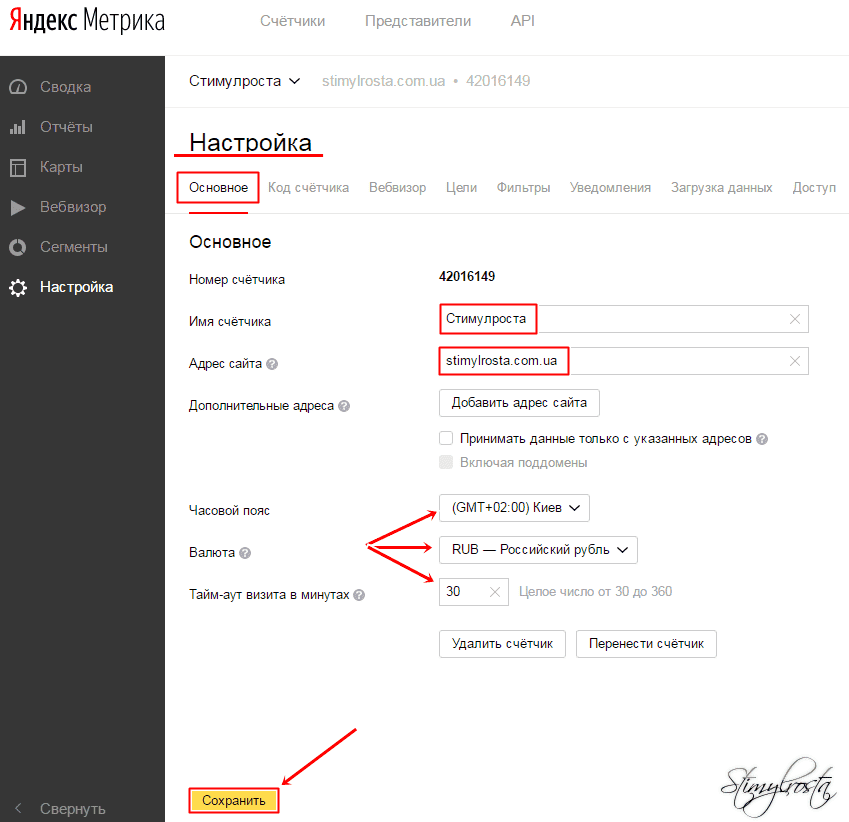

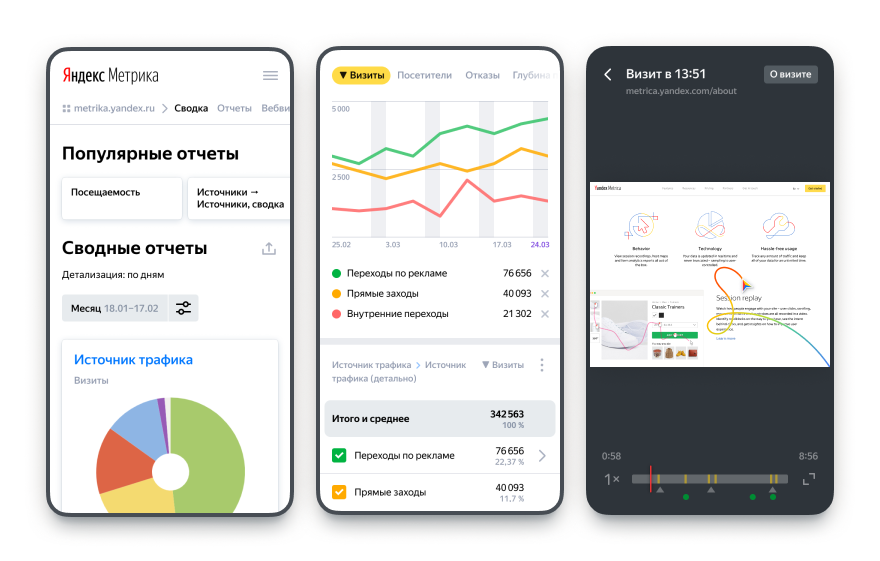
 Он записывает сеансы пользователей, чтобы вы могли более подробно анализировать статистику. При необходимости вы можете отключить повтор сеанса в любое время.
Он записывает сеансы пользователей, чтобы вы могли более подробно анализировать статистику. При необходимости вы можете отключить повтор сеанса в любое время.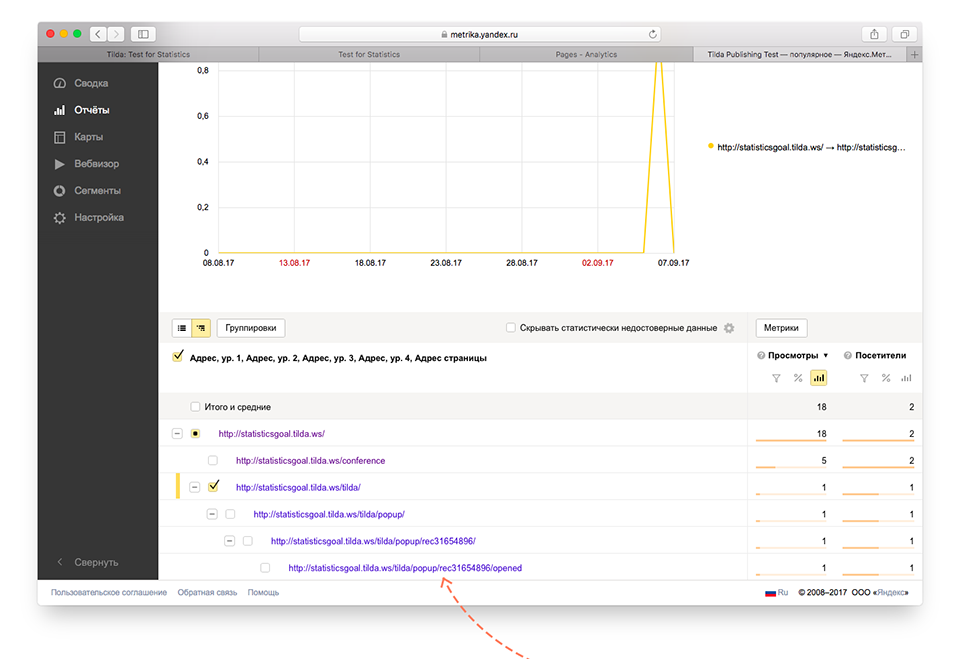 Чтобы просмотреть отчеты по электронной торговле, в Яндекс.Метрике откройте Отчеты → Электронная торговля. Подробнее об отчетах.
Чтобы просмотреть отчеты по электронной торговле, в Яндекс.Метрике откройте Отчеты → Электронная торговля. Подробнее об отчетах.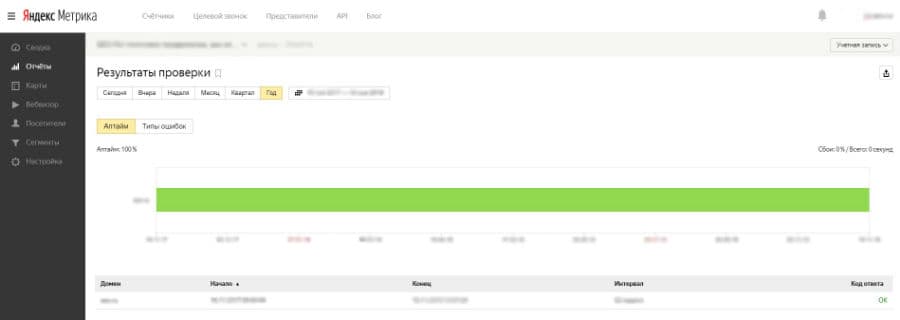
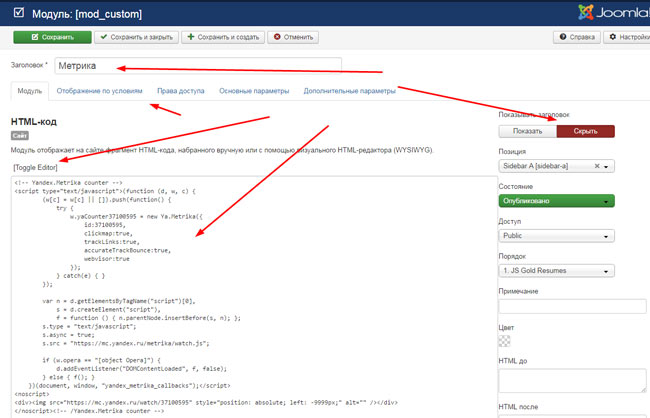 Метрика» и нажмите .
Метрика» и нажмите .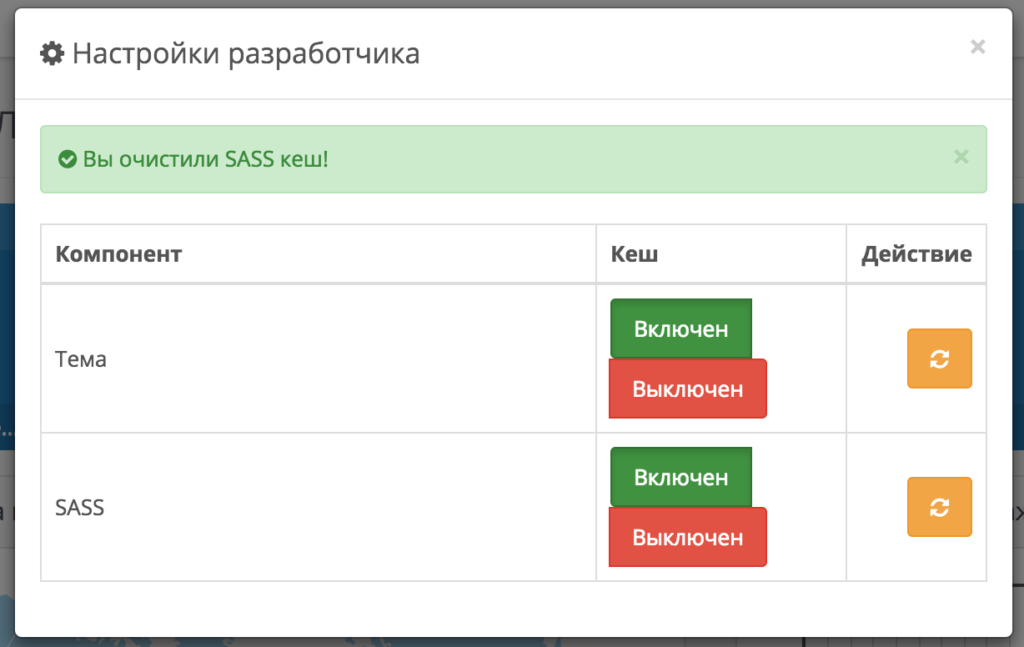 Метрика пропала возможность редактирования других модулей
Метрика пропала возможность редактирования других модулей Метрика обрабатывает большие …
Метрика обрабатывает большие …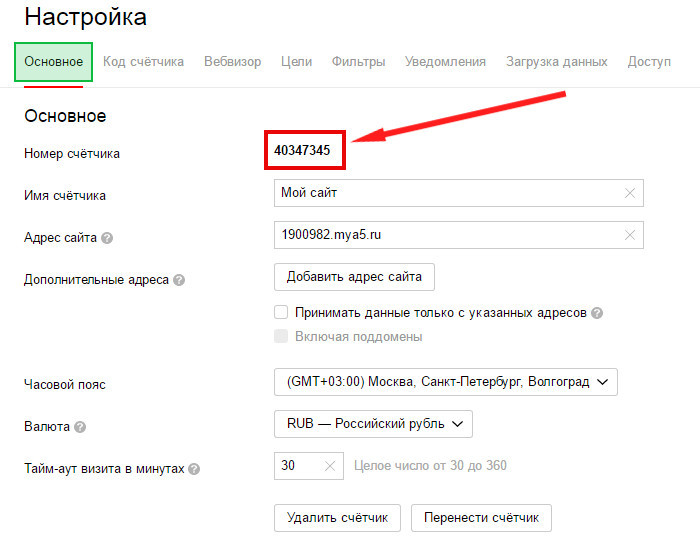 ру
ру Метрики
Метрики